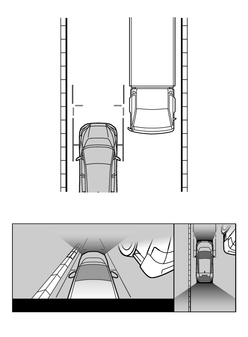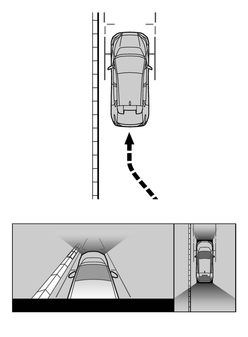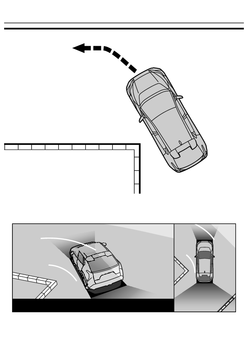見通しの悪い交差点やT字路などで、左右方向の状況を画面に映し、接近している車や自転車、通行人の確認を行うことができます。また、車両側方の安全確認や狭い道路での接触回避、路肩への幅寄せ運転などをサポートします。
-
シフトポジションをDまたはNにします。
-
カメラスイッチを押します。
-
カメラスイッチを押すたびにモードが切りかわります。
-
コーナリングビューモードがONになっている場合、ハンドルを直進状態から180度以上回転させると、パノラミックビュー&サイドクリアランスビューからパノラミックビュー&コーナリングビューに切りかわります。
-
パノラミックビュー&ワイドフロントビュー
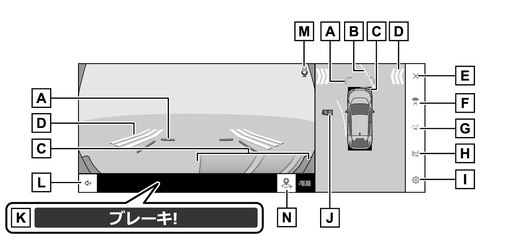
-
前方距離目安線
車両前端から約1m先を示します。
-
前進予想進路線
ハンドル操作と連動して、進路の目安を示します。(黄色)
直進状態から90度以上ハンドル操作をした場合に表示します。
-
クリアランスソナー
センサーが障害物を検知すると、画面にインジケーターが表示され、ブザーが鳴ります。(クリアランスソナーについては、別冊「取扱書」をご覧ください。)
-
前方または側方からの接近車両や障害物を、ITS Connectもしくは移動物警報が感知すると、画面にインジケーターが表示されます。
-
画面消去ボタン
カメラ映像を消して、ナビゲーション画面など以前表示していた画面にもどります。
-
画面モード切りかえボタン
ボタンをタッチするたびに、画面モードが切りかわります。
-
ガイド線切りかえボタン
ボタンをタッチするたびに、ガイド線表示モードが切りかわります。
-
自動表示ボタン
自動表示モードのON/OFFを切りかえます。シフトポジションがDまたはNとき、車速に応じて自動でパノラミックビュー&ワイドフロントビューまたはパノラミックビュー&クリアランスビュー/コーナリングビューが表示されます。
-
カスタマイズ設定ボタン
コーナリングビュー自動表示や車両のボデーカラー、クリアランスソナーの検知距離などの設定を変更できます。
-
カメラ汚れ検知アイコン
カメラの汚れを検知した場合にアイコンが表示されます。
-
PKSB(パーキングサポートブレーキ)
衝突の可能性がある障害物を感知すると、画面にメッセージが表示されます。(PKSB(パーキングサポートブレーキ)については、別冊「取扱書」をご覧ください。)
-
クリアランスソナーミュートボタン
クリアランスソナーの作動音を一時的にミュートします。
-
音声認識アイコン
音声対話サービスが作動しているときに表示されます。
-
地点登録スイッチ
任意の地点を登録することができます。登録地点に近づくと自動的にパノラミックビュー&ワイドフロントビューが表示されます。
パノラミックビュー&サイドクリアランスビュー
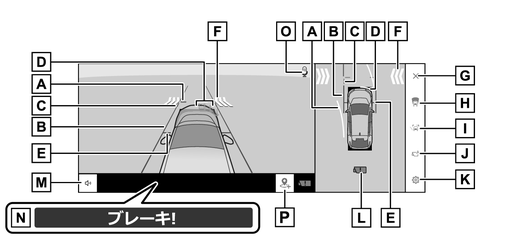
パノラミックビュー&コーナリングビュー
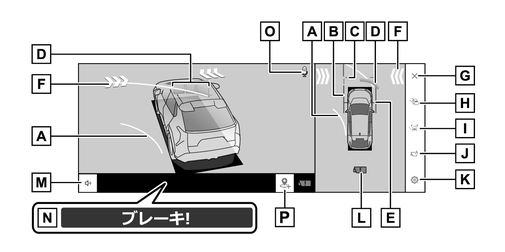
-
前進予想進路線
ハンドル操作と連動して、進路の目安を示します。(黄色)
直進状態から90度以上ハンドル操作をした場合に表示します。
-
車幅平行線
ドアミラー分を含んだ車幅の目安を示します。
-
前方距離目安線
車両前端から約1m先を示します。
-
クリアランスソナー
センサーが障害物を検知すると、画面にインジケーターが表示され、ブザーが鳴ります。(クリアランスソナーについては、別冊「取扱書」をご覧ください。)
-
前輪接地線
前タイヤの位置を示します。
-
前方または側方からの接近車両や障害物を、ITS Connectもしくは移動物警報が感知すると、画面にインジケーターが表示されます。
-
画面消去ボタン
カメラ映像を消して、ナビゲーション画面など以前表示していた画面にもどります。
-
画面モード切りかえボタン
ボタンをタッチするたびに、画面モードが切りかわります。
-
ガイド線切りかえボタン
ボタンをタッチするたびに、ガイド線表示モードが切りかわります。
-
自動表示ボタン
自動表示モードのON/OFFを切りかえます。シフトポジションがDまたはNとき、車速に応じて自動でパノラミックビュー&ワイドフロントビューまたはパノラミックビュー&クリアランスビュー/コーナリングビューが表示されます。
-
カスタマイズ設定ボタン
コーナリングビュー自動表示や車両のボデーカラー、クリアランスソナーの検知距離などの設定を変更できます。
-
カメラ汚れ検知アイコン
カメラの汚れを検知した場合にアイコンが表示されます。
-
クリアランスソナーミュートボタン
クリアランスソナーの作動音を一時的にミュートします。
-
PKSB(パーキングサポートブレーキ)
衝突の可能性がある障害物を感知すると、画面にメッセージが表示されます。(PKSB(パーキングサポートブレーキ)については、別冊「取扱書」をご覧ください。)
-
音声認識アイコン
音声対話サービスが作動しているときに表示されます。
-
地点登録スイッチ
任意の地点を登録することができます。登録地点に近づくと自動的にパノラミックビュー&ワイドフロントビューが表示されます。
知識
-
次の条件をすべて満たすと、移動物を感知したときに移動物警報が作動します。
-
パノラミックビューが表示されている
-
シフトポジションがNでない
-
車速が15km/h以下
システムが正常に作動しないおそれがあるとき、作動するおそれのあるときについては、別冊「取扱書」のRCD(リヤカメラディテクション)の「システムが正常に作動しないおそれがあるとき」、「システムが作動するおそれがあるとき」をご覧ください。
-
-
クリアランスソナーがONのときのみ、パノラミックビュー&サイドクリアランスビュー/コーナリングビューを表示できます。(クリアランスソナーについては、別冊「取扱書」をご覧ください。)
-
クリアランスソナーの表示位置とカメラ映像に映し出される障害物の位置は合わないことがあります。
警告
-
乗車人数、積載量、路面の勾配などにより、画面のガイド線の示す位置はかわります。必ず後方や周囲の安全を直接確認しながら運転してください。
-
クリアランスソナーの表示は、カメラ映像に重畳して表示しているため、周囲の明るさや色などによっては見えにくい場合があります。

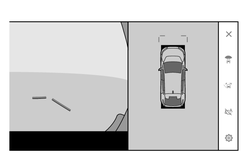
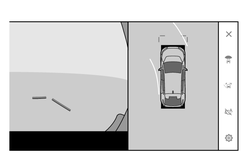
 ]
]